外部ストレージ デバイスの使用
重要: データをインポートした後、アプリケーションの購入時に入手したアクティベーション キーを使用し、Windows アプリケーションの再アクティベーションが必要となる場合があります。
外部ストレージデバイスを使用して Windows PC からデータをインポートするには:
- 外部ストレージ デバイスを Windows PC に接続します。
- Windows PC で [スタート] メニューをクリックして、 [すべてのプログラム] > [Parallels] > [Parallels Transporter Agent] の順に選択して、Parallels Transporter Agent を起動します。
- [外部記憶装置] を選択し、 [続行] をクリックします。Parallels Transporter Agent で、Windows PC に関する情報収集が開始されます。
- Windows が起動するたびに Windows に自動的にログインしたい場合は、 [自動ログオンの有効化] を選択し、管理者のパスワードを指定します。準備が整ったら、 [続行] をクリックします。
-
転送する内容を選択します。
- システムのみ : このオプションでは OS およびアプリケーションのみ転送できます。これを選択した場合は、手順 7 に進んでください。
- システムおよびドキュメント : このオプションでは、OS、アプリケーション、およびピクチャ、ドキュメント、ダウンロード、ミュージック、ビデオなどのユーザーのファイルを転送できます。
-
前のステップでシステムおよびドキュメントの転送を選択した場合、ユーザーのファイルの転送方法を選択します。
- Windows に転送 : このオプションを選択すると、ユーザーのファイルは作成される仮想マシンに転送され、OS X からはアクセスできなくなります。後で、[Windows を OS X と共有] より OS X からのアクセスを有効にできます。
-
Mac に転送
: このオプションを選択すると、ユーザーのファイルは OS X 内の対応するフォルダーに転送されます。OS X とファイルを共有するよう設定されるため、作成される仮想マシンからもこれらのファイルにアクセスできます。
ユーザーのファイルを転送するこの方法では、Apple Migration Assistant での追加のステップが必要です。詳細については画面のリンクに従ってください。
-
データの保存先を選択します。
[カスタマイズ]
をクリックして、どの Windows ボリュームを移行するかを選択できます。
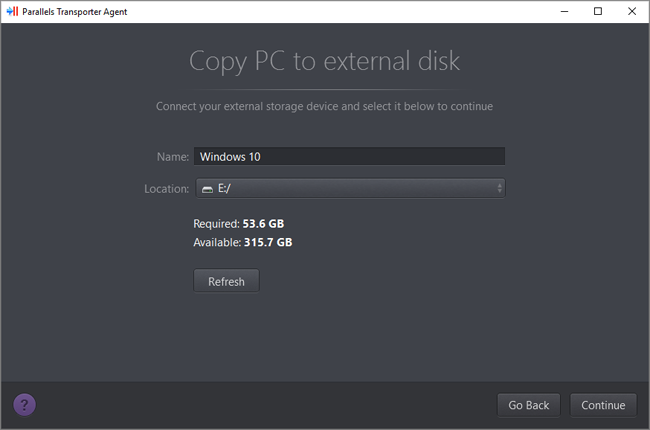
準備が整ったら、 [続行] をクリックします。
- 次の手順では、Windows の使用を開始したときに必要となる Windows アクティベーションに関する警告が表示されます。続行するには、このメッセージを読み、 [続行します] を選択して [続行] をクリックします。
- 移行が完了した後、 [完了] をクリックして Parallels Transporter Agent を終了します。
- Windows PC から記憶装置を取り外し、Mac に接続します。
- Mac で Parallels Desktop を開き、 [ファイル] > [新規] を選択します。
- [PC から Windows を転送] を選択し、 [続行] をクリックします。
- [外部記憶装置] を選択し、 [続行] をクリックします。
- Parallels Desktop は、新しく作成された仮想マシンに接続された記憶装置をスキャンします。Parallels Desktop で検索できない場合、仮想マシンを手動で選択します。そして、 [一般] をクリックします。
- Windows とデータをインストールする場所を選択し、 [続行] をクリックします。
- 転送が完了したら、 [完了] をクリックします。
- Windows を起動します。
- Windows が起動したら、 [処理] > [Parallels Tools のインストール] を選択して、画面上の指示に従います。
注: Parallels Tools をインストールするには、Windows に管理者としてログインする必要があります。
|
|
 Web フォームからご意見を送信する
Web フォームからご意見を送信する
|